系统教程🚀新手友好版U盘安装Win11操作系统图文详解
- 问答
- 2025-08-02 04:06:07
- 6
🚀【系统崩溃不要慌!手把手教你用U盘重装Win11】💻
——2025年最新版保姆级教程,小白也能秒变装机大神✨
场景导入:
想象一下——某天你正开心地用电脑追剧,突然蓝屏警告⚠️,系统彻底罢工!别急着砸键盘,其实只要有个U盘,你就能像科技博主一样淡定重装系统,今天就手把手教你用U盘安装Win11,全程傻瓜式操作,连隔壁王阿姨都能学会!👩💻
🌟 第一步:装机前必看清单
-
备份数据!备份数据!备份数据!
📁 重要事情说三遍!C盘所有文件会清空,赶紧把文档/照片/学习资料拷贝到移动硬盘或网盘(推荐OneDrive/百度网盘)。
⚠️ 血的教训:别把备份文件放在桌面!它也在C盘! -
硬件准备
🔧 至少8GB的U盘(会格式化,提前转移文件!)
💻 电脑需满足Win11最低配置:- 64位处理器+TPM 2.0芯片(2025年主流电脑都支持)
- 4GB内存+64GB存储空间
- 显示器≥9英寸且支持720P
-
软件下载
📥 核心工具:- Win11镜像文件:微软官方ISO下载(或网盘备用链接)
- U盘启动盘制作工具:Rufus(免费开源神器,百度搜官网下载)
🔧 第二步:制作Win11安装U盘
-
插上U盘,打开Rufus
🖱️ 界面超简单:- 设备选你的U盘
- 引导类型选下载的Win11 ISO文件
- 分区方案选 GPT(重要!新电脑都用这个)
- 目标系统选 UEFI
-
点击“开始”,等进度条走完(约5分钟)
⏳ 期间别拔U盘!完成后会提示“准备就绪”。
💻 第三步:设置电脑从U盘启动
-
重启电脑,狂按启动快捷键(不同品牌不同键):

- 联想/戴尔:F12
- 惠普:F9
- 华硕:ESC
- 苹果笔记本(Boot Camp):按住Option键
-
进入BIOS/启动菜单
🖥️ 看到蓝色/黑色界面后:- 用方向键选“Boot Menu”
- 把U盘移到第一启动位(通常显示为“UEFI: U盘名称”)
- 按F10保存退出
🚀 第四步:正式安装Win11
-
进入安装界面,选语言/时间/键盘(全选中文)
🌍 点击“现在安装” -
输入密钥(可跳过!安装完再激活)
🔑 没密钥?选“我没有产品密钥”,装完系统再激活。 -
选择版本
💽 家庭版/专业版按需选(ISO文件决定可选版本) -
分区操作(重点!)
⚠️ 全新硬盘:直接点“新建”→“应用”→“确定”
有旧系统:选中C盘→“删除”→再点“新建”
💡 提示:删除分区会清空数据!别选错盘! -
坐等安装完成(约20分钟,自动重启2-3次)
⏳ 期间别碰电脑!看到“你好,小娜!”就快成功了!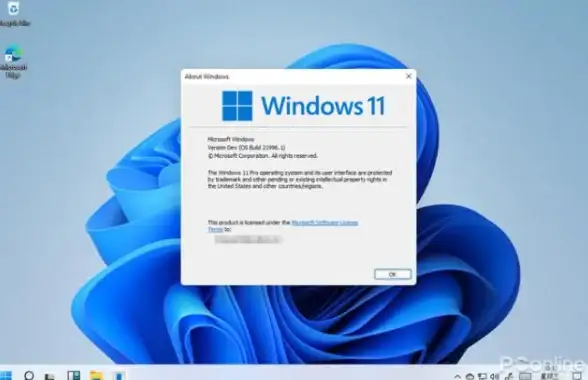
🎉 第五步:进入新系统后的必做操作
-
跳过联网(重点!)
🚫 首次设置到联网界面时,按 Shift+F10 打开命令提示符,输入:oobe\bypassnro.cmd回车后电脑重启,就能跳过联网直接进桌面!
-
激活系统
🔓 有密钥?设置→系统→激活→更改密钥
没密钥?先用着,后续再激活(但部分个性化功能会受限) -
装驱动+优化
💻 推荐操作:- 用“驱动精灵”或品牌官网(如联想/戴尔)装驱动
- 关闭不必要的开机启动项(任务管理器→启动)
- 开启存储感知(设置→系统→存储)
❓ 常见问题Q&A
Q1:提示“此电脑无法运行Win11”怎么办?
🔧 检查BIOS是否开启TPM 2.0和安全启动(Secure Boot),主板型号不同方法不同,可百度“XX主板开启TPM”。
Q2:安装卡在“正在准备设备”怎么办?
⚠️ 拔掉所有外接设备(包括U盘),长按电源键强制关机,再重启进BIOS恢复默认设置。
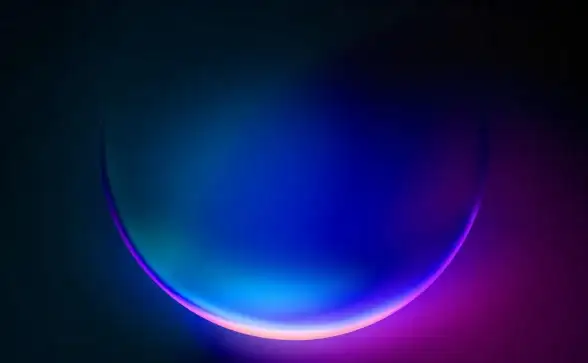
Q3:重装后没有声音/WiFi?
🔊 大概率是驱动问题,去设备管理器看有没有黄色感叹号,有的话右键更新驱动。
🌈 装机其实很简单
只要跟着步骤走,重装系统就像搭积木一样轻松!再也不用求人啦~🎉 下次遇到系统崩溃,记得掏出你的U盘,化身救世主!💪
附:2025年最新变化
- Win11 24H2版本支持AI驱动的动态刷新率(游戏本狂喜)
- 安装过程新增“云重装”选项(需联网)
- 微软商店可直接下载驱动(但部分硬件仍需官网驱动)
💡 小贴士:装完系统后,记得用“Dism++”清理旧系统文件,能腾出10GB+空间哦!
本文由 业务大全 于2025-08-02发表在【云服务器提供商】,文中图片由(业务大全)上传,本平台仅提供信息存储服务;作者观点、意见不代表本站立场,如有侵权,请联系我们删除;若有图片侵权,请您准备原始证明材料和公证书后联系我方删除!
本文链接:https://vps.7tqx.com/wenda/512021.html

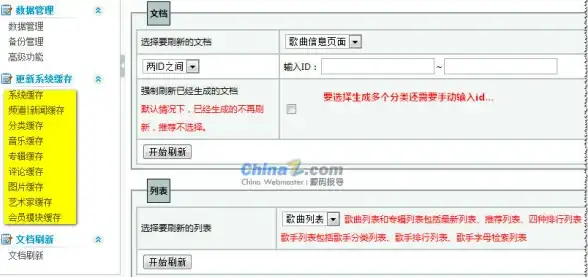
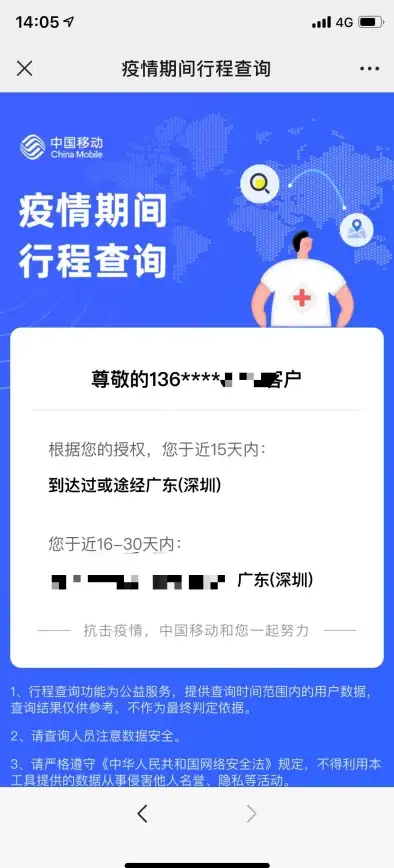
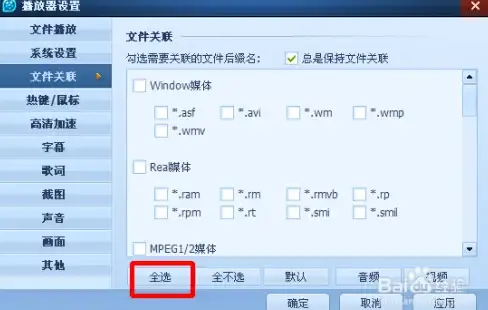

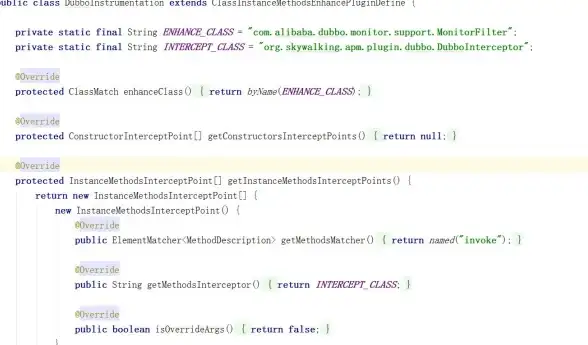



发表评论